Los lectores de Lifehacker ya están familiarizados con Denis Batianov, quien compartió con nosotros los secretos de Excel. Hoy, Denis hablará sobre cómo evitar los problemas más comunes con Excel, que a menudo nos creamos a nosotros mismos.
Inmediatamente haré una reserva, ese material del artículo está destinado a usuarios principiantes de Excel. Los usuarios experimentados ya han bailado incendiariamente en estos rastrillos más de una vez, por lo que mi tarea es salvar a estos jóvenes e inexpertos “bailarines”.
No le das encabezados a las columnas de tablas
Muchas herramientas de Excel, por ejemplo: ordenar, filtrar, tablas inteligentes, tablas dinámicas, significa que sus datos contienen encabezados de columna. De lo contrario, o no podrá usarlos en absoluto, o no funcionarán correctamente. Siempre tenga cuidado de que sus tablas contengan encabezados de columna.
Vaciar columnas y filas dentro de sus tablas
Esto es confuso Excel. Cuando encuentras una fila o columna vacía dentro de tu mesa, comienza a pensar que tienes 2 tablas, y no una. Tienes que corregirlo constantemente. Además, no oculte las filas / columnas innecesarias dentro de la tabla, en lugar de eliminarlas.
Hay varias tablas en una hoja
Si estas no son tablas pequeñas que contienen directorios de valores, entonces no hagas esto.
No será conveniente que trabaje con más de una tabla en una hoja. Por ejemplo, si una tabla está a la izquierda y la segunda a la derecha, filtrar una tabla afectará a la otra. Si las tablas están ubicadas una debajo de la otra, entonces no puede usar la fijación de las áreas, y una de las tablas tendrá que buscar constantemente y realizar manipulaciones innecesarias para pararse sobre ella con un cursor de tabla. ¿Lo quieres?
Los datos de un tipo se ubican artificialmente en diferentes columnas
Muy a menudo, los usuarios que conocen Excel superficialmente prefieren este formato de la tabla:
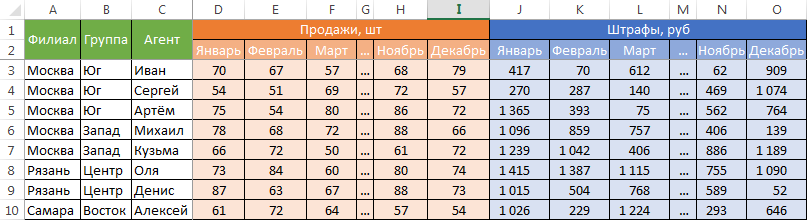
Parece que tenemos un formato inofensivo para la acumulación de información sobre los agentes de ventas y sus multas. Esta disposición de la mesa es bien percibida por la persona visualmente, ya que es compacta. Sin embargo, cree que es una verdadera pesadilla: tratar de extraer datos de dichas tablas y obtener resultados intermedios (información agregada).
El hecho es que este formato contiene 2 dimensiones: para encontrar algo en la tabla, debe determinar la línea escaneando la rama, el grupo y el agente. Cuando encuentre el drenaje correcto, tendrá que encontrar la columna derecha, ya que hay muchas. Y esta “bidimensionalidad” complica en gran medida el trabajo con una tabla para herramientas estándar de Excel: fórmulas y tablas dinámicas.
Si construye una tabla de resumen, encontrará que no es posible obtener datos fácilmente por año o trimestre, porque los indicadores se distribuyen en diferentes campos. No tiene un campo por volumen de ventas, que puede manipular cómodamente, pero hay 12 campos separados. Es necesario crear campos calculados por separado para trimestres y año, sin importar si todo está en una columna, la tabla de resumen lo haría por usted.
Si desea aplicar fórmulas de suma estándar, como SUMAR.SI, SUMA.S, SUM.SPRODUCTO, también encontrará que no pueden funcionar de manera efectiva con este diseño de la tabla.
El formato recomendado para la tabla es:
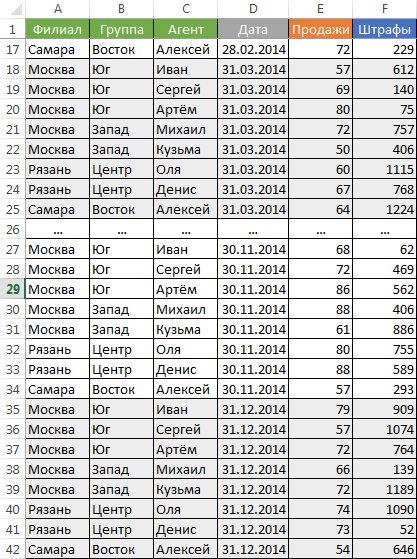
Difusión de información en diferentes páginas del libro “por conveniencia”
Otro error común es que, al tener un formato de tabla estándar y que necesita análisis basados en estos datos, difúndalo en hojas separadas del libro de trabajo de Excel. Por ejemplo, a menudo crean hojas separadas para cada mes o año. Como resultado, la cantidad de trabajo de análisis de datos se multiplica por la cantidad de hojas creadas. No hagas esto Acumula información en UNA hoja.
Información en los comentarios
A menudo, los usuarios agregan información importante que podrían necesitar en un comentario a la celda. Tenga en cuenta que lo que está en los comentarios, solo puede mirar (si lo encuentra). Es difícil llevar esto a la celda. Recomiendo que seleccione una columna separada para comentarios.
Un lío con el formateo
Definitivamente no agregará nada a tu mesa. Parece repulsivo para las personas que usan sus tablas. En el mejor de los casos, no le darán importancia, en el peor caso, pensarán que no está organizado y que su negocio es descuidado. Esfuércese por lo siguiente:
- Cada tabla debe tener un formato uniforme. Use el formateo de tablas inteligentes. Para restablecer el formato anterior, use el estilo de celda “Normal”.
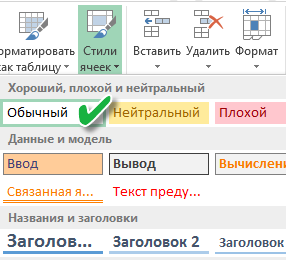
- No resalte una fila o columna por completo. Seleccione una celda o rango específico para el estilo. Proporcione una “leyenda” para su selección. Si selecciona celdas para realizar algunas operaciones con ellas en el futuro, entonces el color no es la mejor solución. Aunque se ordenó por color y apareció en Excel 2007, y en 2010 – filtrado por color, pero la presencia de una columna separada con un valor claro para el filtrado / clasificación posterior es aún preferible. Color: una cosa no incondicional. En la tabla de resumen, por ejemplo, no lo arrastre.
- Adquiera el hábito de agregar a sus tablas filtros automáticos (Ctrl + Shift + L), áreas de fijación. Es deseable ordenar la tabla. Personalmente, siempre me enfurecía cuando recibía todas las semanas a cargo de la persona a cargo del proyecto, una mesa donde no había filtros y áreas de sujeción. Recuerda que tales “pequeñeces” son recordadas por mucho tiempo.
Fusionar celdas
Use la unión de celdas solo cuando no lo tenga. Las celdas unificadas dificultan la manipulación de los rangos en los que ingresan. Hay problemas al mover celdas, al insertar celdas, etc.
Combinar texto y números en una celda
Una impresión dolorosa es producida por una celda que contiene un número, complementado desde atrás por el texto constante “RUB”. O “USD”, ingresado manualmente. Especialmente si no es una forma impresa, sino una tabla regular. Las operaciones aritméticas con tales células son naturalmente imposibles.
Números en forma de texto en una celda
Evite almacenar datos numéricos en una celda en formato de texto. Con el tiempo, algunas de las celdas en esta columna tendrán un formato de texto y una parte en la habitual. Debido a esto, habrá problemas con las fórmulas.
Si su mesa se presentará a través del proyector LCD
Elija la mayoría de las combinaciones de contraste de color y fondo. El fondo oscuro y las letras claras se ven bien en el proyector. La impresión más terrible es producida por rojo sobre negro y viceversa. Esta combinación es extremadamente nula en el proyector, evítelo.
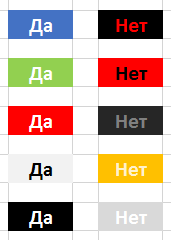
Diseño de página en Excel
Este es el mismo modo en el que Excel muestra cómo la hoja se dividirá en páginas cuando se imprima. Los bordes de la página están resaltados en azul. No recomiendo que trabajar constantemente en este modo, que muchos lo hacen, ya que en los datos de salida del proceso a la parte de la pantalla del controlador de la impresora, y que, dependiendo de muchos factores (por ejemplo, impresora y la red no está disponible actualmente) está plagado de ala de visualización de procesos de conversión y fórmulas. Trabaja como de costumbre

Se puede encontrar más información sobre Excel en el sitio web de Denis.
